Создаем Telegram-бота и зарабатываем на нем. Инструкция
Создать и настроить бота довольно просто. Для этого совсем не обязательно владеть языками программирования.
Для начала нужно придумать имя, продумать команды, найти два Telegram-бота в помощь — @Fatherbot и @Manybot. Приступаем.
Шаг 1. Находим в строке поиска мессенджера приложение @FatherBot.
@FatherBot — это главный бот, который помогает создавать и изменять существующие боты.
Шаг 2. Заходим в беседу с ботом, читаем описание.
Для начала работы нам нужно отправить команду /start.
Эта команда выведет на экран главное меню (список всего того, что умеет @FatherBot).
Кстати, не обязательно печатать команды вручную, достаточно ввести символ «/» в диалоговом окне. После этого отобразится лист доступных команд, и вы сможете кликнуть на нужную.
Также можно нажать на подсвеченную синим цветом команду в выпавшем сообщении с меню.
Шаг 3. Создаем бот.
Чтобы приступить к созданию нового бота, отправляем команду /newbot.
Получаем ответное сообщение, где нужно ввести название бота.
Вводим имя нашего бота.
Шаг 4. Придумываем юзернейм.
Теперь нам нужно придумать юзернейм, который позволит находить бот внутри мессенджера или через браузер.
Важно: название бота должно оканчиваться на слово «bot» (welcome_bot, information_bot, newsbot).
@FatherBot сообщает нам, что юзернейм свободен и теперь закреплен за нашим ботом.
Теперь у нашего бота есть собственная гиперссылка, через которую пользователи могут находить бот и заходить в чат через браузер и сам мессенджер (http://t.me/StarsFriens_bot).
Также мы получаем токен (API-ключ). Это набор символов, исходный код нашего бота, который позволяет управлять им и изменять его в специальных конструкторах. Токен понадобится на следующих этапах работы с ботом.
Шаг 5. Переходим к настройкам бота.
Отправляем в чат @FatherBot команду /mybots и выбираем нужный бот для редактирования (сейчас у нас только один тестовый бот, но впоследствии можно создавать и редактировать неограниченное количество ботов).
Отправляем в чат @FatherBot команду /mybots и
выбираем нужный бот для редактирования (сейчас у нас только один тестовый бот, но впоследствии можно создавать и редактировать неограниченное количество ботов).
Нажимаем на наш тестовый бот, получаем сообщение с меню, где нас спрашивают, что бы мы хотели сейчас сделать. Нажимаем в меню команду «Edit Bot» и получаем области редактирования нашего бота.
На скриншоте видим «скелет» бота. Сейчас у него есть только название, но нет ни описания, ни каких-либо команд (действий, которые могут совершать с ним пользователи). По мере того как вы будете изменять бот, эти поля заполнятся.
Например, выбираем поле «Edit Description» и нажимаем соответствующую кнопку.
Получаем сообщение, где нам предлагают дать описание того, чем наш бот поможет пользователям (такое же сообщение выпало нам, когда мы зашли в чат с @FatherBot).
Добавляем текст и получаем подтверждающее сообщение, что описание к боту добавлено.
Клавишу «Back to Bot» мы нажимаем каждый раз после того, как внесли изменение и хотим вернуться к другим настройкам бота.
Кстати, если нажмете клавишу «Back to Bot» и вернетесь к настройкам, то увидите, что «скелет» бота обновился: добавилось описание (Description).
В чем разница между полем Description и About? Description мы видим, когда уже зашли в чат с ботом. Поле About — это описание профиля бота, которое пользователи видят до начала диалога.
Снова нажимаем «Edit Bot», выбираем кнопку «Edit About». Поле About не должно превышать 120 символов.
About изменено. Нам снова предлагают либо вернуться к меню с настройками, либо к списку наших ботов (напоминаем, у нас он пока только один).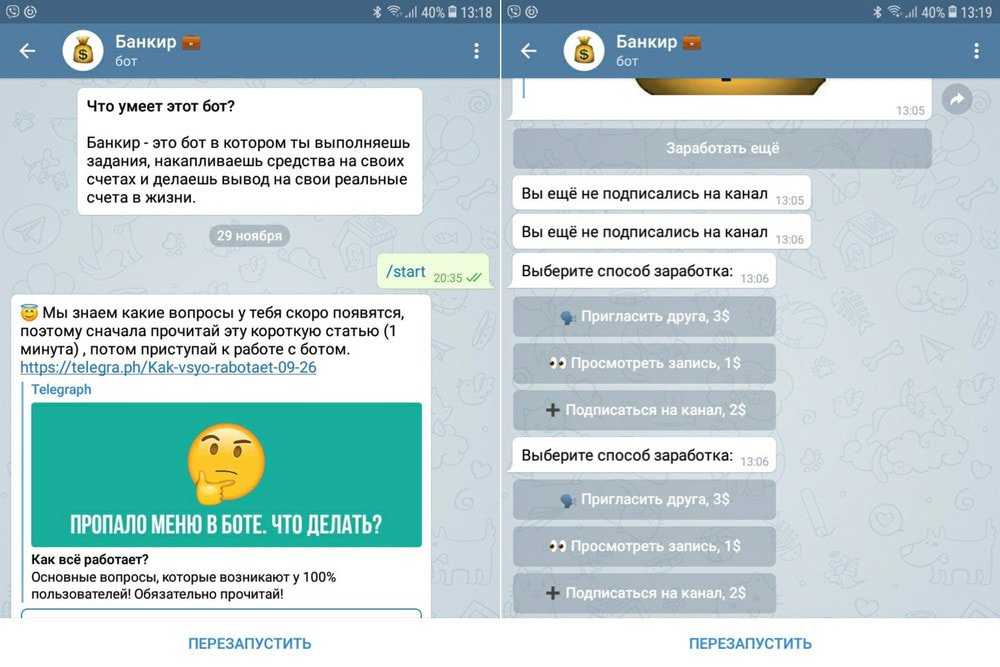
Давайте посмотрим, где находится Description и About на примере нашего бота. Как это увидят пользователи? Мы уже можем ввести в поиске Telegram название нашего бота @StarsFriend_bot
В профиле бота видим поле About, а в самом чате — Description:
Шаг 5. Добавляем картинку.
Снова выбираем «Edit Bot», затем «Edit Botpic». Присылаем в чат заранее подготовленную картинку.
Нажимаем «Back to Bot», смотрим на «скелет» нашего бота.
Теперь здесь отображаются почти все параметры, кроме команд. Для настройки команд понадобится специальный редактор ботов — @Manybot.
Шаг 6. Добавляем команды через редактор @Manybot.
Так как @Fatherbot не позволяет создавать команды для новых ботов, мы будем настраивать наш бот через специальные редакторы, например, через @Manybot.
@Manybot — многофункциональная платформа для создания и редактирования ботов, доступная на русском языке.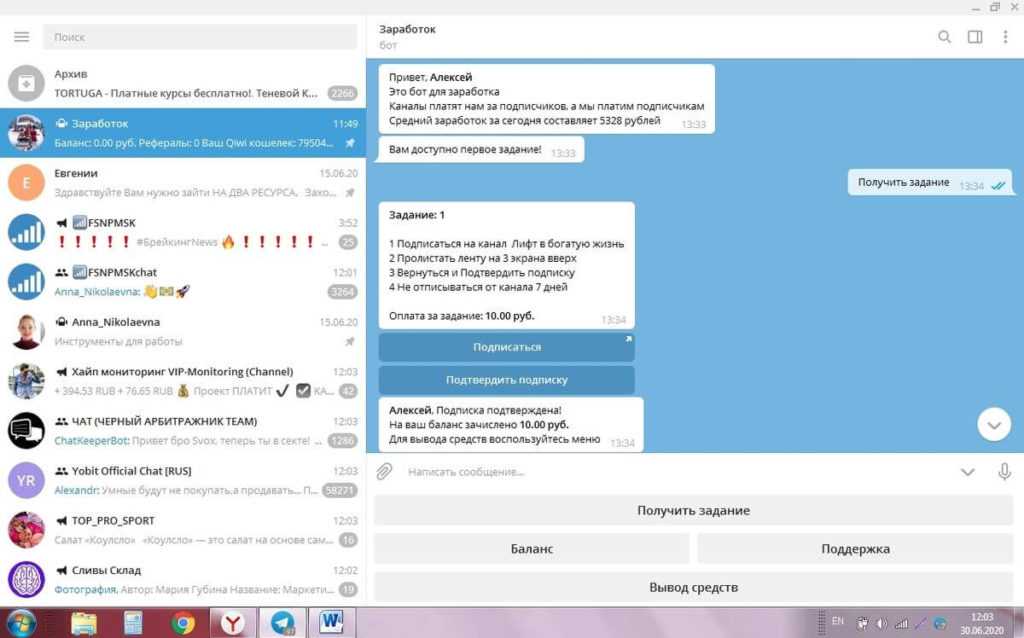 В ней легко создавать меню и команды. Здесь же можно редактировать описание и другие параметры бота без знания языков программирования.
В ней легко создавать меню и команды. Здесь же можно редактировать описание и другие параметры бота без знания языков программирования.
Находим бот в поиске приложения Telegram, отправляем в чат команду /start.
Получаем сообщение с меню.
На месте клавиатуры появляется меню, которым мы будем пользоваться в дальнейшем. Нам нужно выбрать «Добавить бота».
Обратите внимание, что @Manybot содержит подробный список инструкций по любым настройкам. Нажмите на кнопку «Инструкции» (или отправьте в чат команду /tutorials) — и получите детальные гиды (на скриншоте отражена лишь часть инструкций). Нажмите кнопку «Помощь» — и снова получите меню доступных действий с вашим ботом (как на скриншоте выше):
Если вам недостаточно той информации, которая есть в меню самого @Manybot, вы можете найти большое количество пошаговых видео и инструкций в интернете. Так и гуглим: «Manybot инструкция».
Итак, нажимаем «Добавить нового бота». В ответ на команду @Manybot предлагает уже знакомый нам алгоритм. Остается только скопировать токен (напомним, мы получили его в самом начале от @FatherBot) и прислать его в сообщении @Manybot.
Важно! Никому не присылайте свой токен. Пользуйтесь только проверенными конструкторами ботов. Мы ведь не хотим, чтобы наш бот попал в чужие руки.
Отправляем сообщение «Я скопировал токен».
Присылаем наш токен из сообщения в чате с @Fatherbot.
Токен принят, и сейчас мы перейдем в чат с нашим ботом и далее будем работать в нем.
В чате с @Manybot даем команду /newpost (или нажимаем клавишу меню «Отправить новое сообщение подписчикам»). Выбираем нашего бота в выпавшем сообщении.
Нажимаем на название бота в сообщении, и нас перебрасывает в чат с нашим ботом. Здесь видим сообщение, которое только что отправил нам @Manybot. Оно содержит меню с настройками.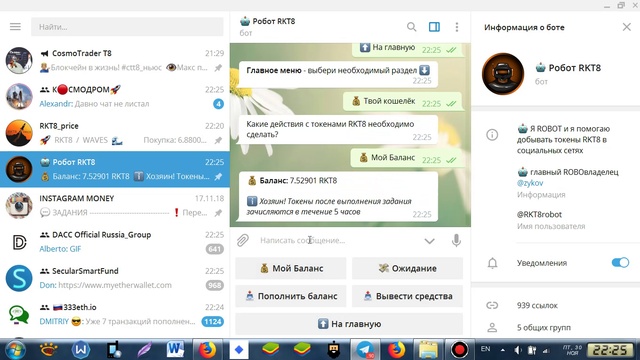 Это пульт управления нашим ботом. Здесь можем перечитать подробные инструкции по каждому пункту. И снова видим удобные клавиши меню на месте клавиатуры:
Это пульт управления нашим ботом. Здесь можем перечитать подробные инструкции по каждому пункту. И снова видим удобные клавиши меню на месте клавиатуры:
Нас интересует клавиша «Пользовательские команды». Это и есть будущие пункты меню нашего бота. Теперь можем создавать любые команды для нашего бота — специальные запросы, которые будут отправлять подписчики, чтобы получить информацию или действие от бота.
Сначала настроим команды, а затем уже их вид в меню (то, как их будут видеть подписчики).
Выбираем «Создать команду».
Советуем перед началом программирования бота составить лист задач, который он будет выполнять для пользователей: отвечать на вопросы, присылать фотографии, что-то еще.
Так как тематика нашего тестового бота связана с астрономией и астрологией, в качестве одной из команд мы вставим ссылку на сайт NASA. Эту команду (опцию будущего меню) так и назовем: /site.
После этого отправляем ссылку на сайт NASA и нажимаем «Сохранить».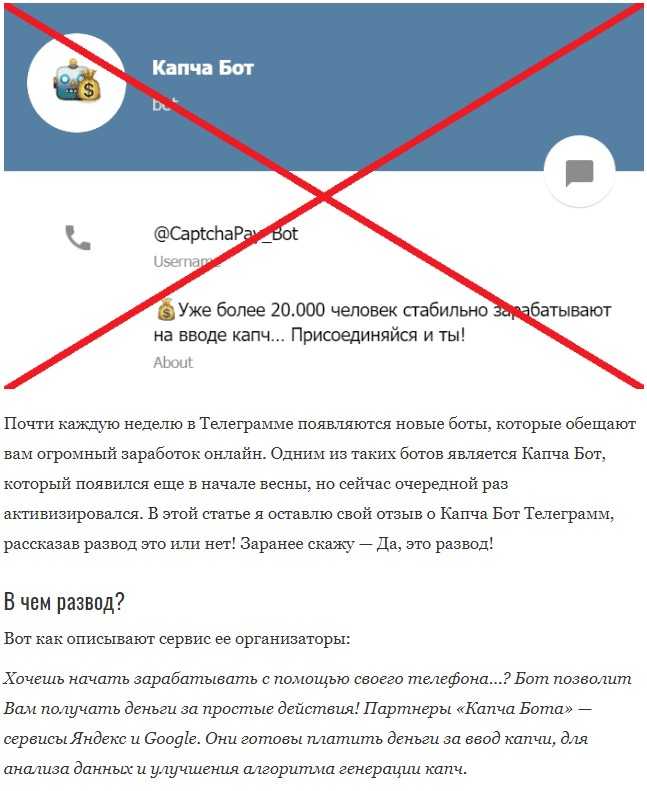 Получаем сообщение, что наша команда добавлена в меню бота.
Получаем сообщение, что наша команда добавлена в меню бота.
Вы можете добавить для подписчиков возможность задавать боту вопросы. Для этого есть специальная кнопка «Добавить вопрос». Нажимаем ее и видим варианты: «Обычный вопрос», «Развернутый ответ», «С вариантами ответа».
Вы также можете включить «Режим Случайного Сообщения».
Приведем пример еще двух команд: /wallpaper (мы хотим, чтобы пользователи могли скачать тематические обои) и /info (после этой команды пользователь получит информацию о создателях бота).
Для /wallpaper используем режим случайного сообщения и загрузим пять картинок. Нажимаем «Сохранить».
Шаг 7. Настройка меню бота.
Благодаря удобным клавишам меню снизу добавляете и упорядочиваете команды, которые вы задали боту на предыдущих этапах.
Выбираем «Настроить гл.меню», «Добавить пункт меню», выбираем уже созданную нами команду, называем ее (финальное название для пользователя, а не формат /команда), сохраняем.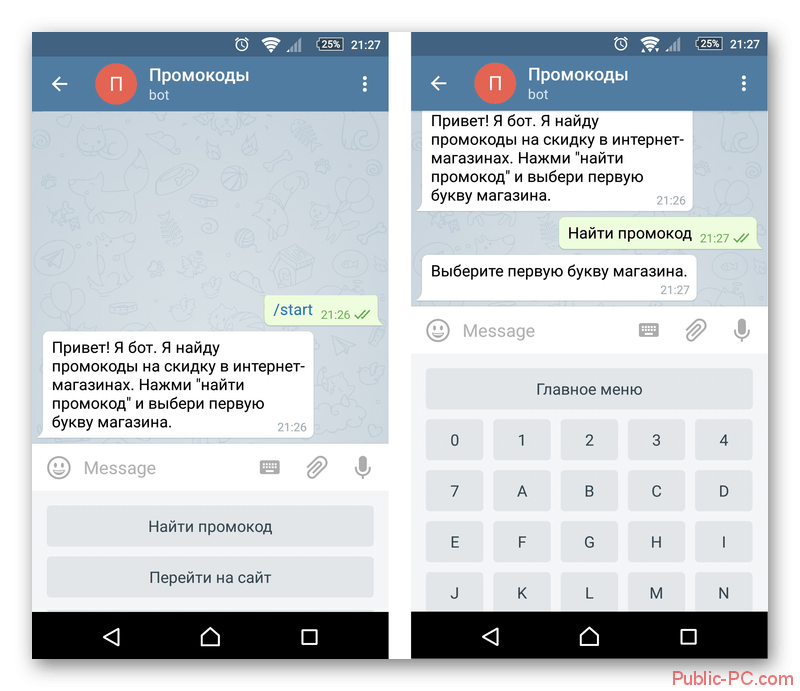
Например, хотим переименовать команду /info в понятное «О нас».
Выбираем «Добавить пункт меню» — /info:
Теперь меню нашего бота выглядит так. Кстати, можно использовать любой язык и эмодзи.
В наш тестовый бот добавили три пункта меню: /info (о нас), /site (официальный сайт NASA), /coolfact (интересные факты).
Как заработать деньги в Telegram в 2023 году
Откройте для себя секреты создания успешного бота Telegram, который обеспечивает ценность и приносит доход за счет зарядки, рекламы, партнерского маркетинга, продажи продуктов и пожертвований.
Photo by Alex Knight on UnsplashTelegram — популярное приложение для обмена сообщениями, которое широко используется во всем мире. Он позволяет пользователям общаться друг с другом с помощью текстовых сообщений, голосовых вызовов, видеозвонков и других функций.
Telegram также предоставляет разработчикам платформу для создания ботов, которые представляют собой автоматизированные программы, способные выполнять различные задачи.
Боты Telegram — это программы, которые взаимодействуют с пользователями на платформе Telegram.
Они предназначены для выполнения определенных задач, таких как отправка сообщений, предоставление информации и ответ на ввод данных пользователем. Боты могут использоваться для самых разных целей, от автоматизации простых задач до обслуживания клиентов.
Боты Telegram могут быть созданы с использованием различных языков программирования, включая Python, Node.js и Java. Telegram предоставляет API, который разработчики могут использовать для создания ботов, взаимодействующих с платформой.
Этот API позволяет разработчикам получать доступ к таким функциям, как отправка сообщений, получение сообщений и управление учетными записями пользователей.
Создание бота Telegram требует некоторых базовых знаний в области программирования. Следующие шаги описывают процесс создания простого бота Telegram с использованием Python:
Шаг 1: Создайте нового бота с помощью BotFather
BotFather — это бот, предоставляемый Telegram, который позволяет создавать новых ботов.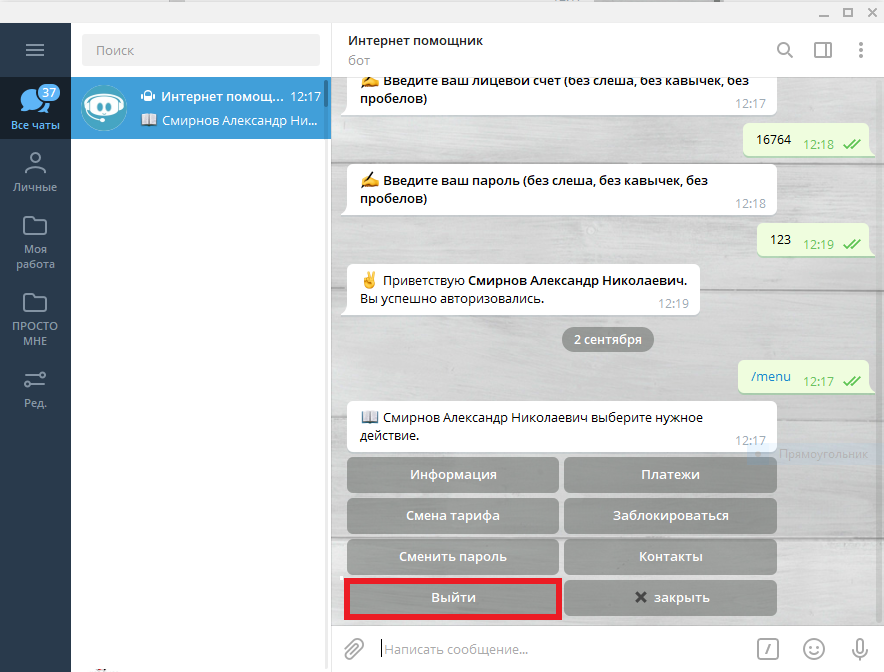 Чтобы создать нового бота с помощью BotFather, выполните следующие действия:
Чтобы создать нового бота с помощью BotFather, выполните следующие действия:
- Откройте Telegram и найдите BotFather.
- Начать чат с BotFather.
- Введите /newbot, чтобы создать нового бота.
- Следуйте инструкциям, чтобы задать имя и имя пользователя для вашего бота.
- После создания бота BotFather предоставит вам токен API. Храните этот токен в безопасном месте, так как он используется для аутентификации вашего бота на платформе Telegram.
Шаг 2. Установите библиотеку Python Telegram Bot
Библиотека Python Telegram Bot представляет собой оболочку Python для Telegram Bot API. Это упрощает взаимодействие с платформой Telegram с помощью Python.
Чтобы установить библиотеку Python Telegram Bot, выполните следующие действия:
- Откройте терминал или командную строку.
- Введите pip install python-telegram-bot, чтобы установить библиотеку.
Шаг 3.
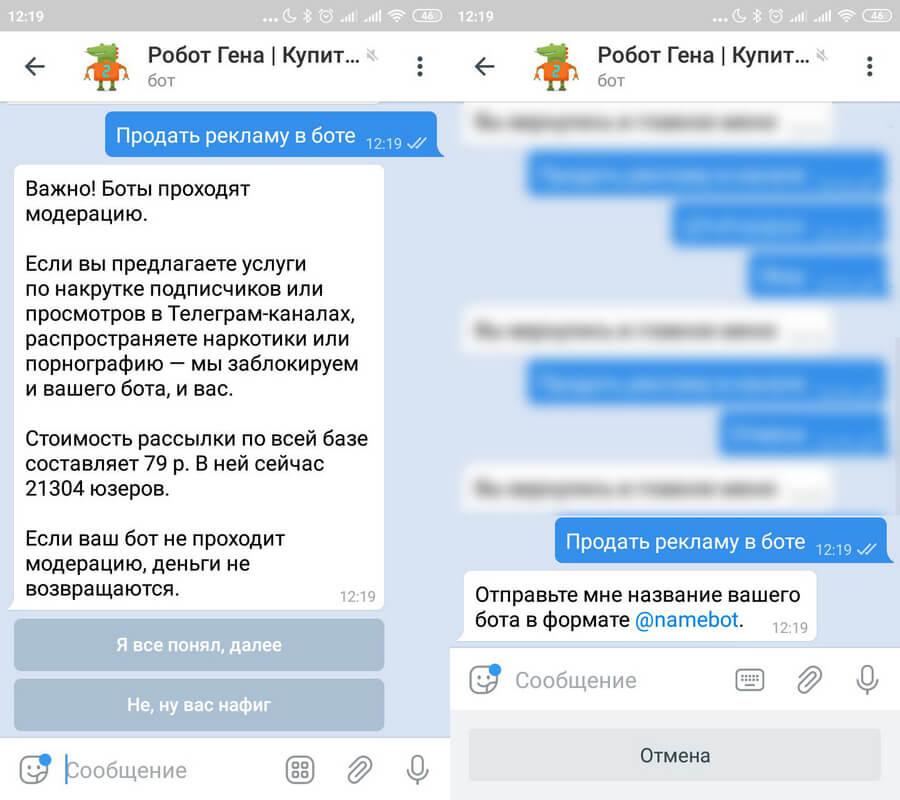 Напишите код своего бота
Напишите код своего ботаТеперь, когда вы создали своего бота и установили библиотеку Python Telegram Bot, пришло время написать код.
Следующий код Python создает простого эхо-бота, который отвечает на сообщения одним и тем же текстом:
import telegram
from telegram.ext import Updater, CommandHandler, MessageHandler, Filters# Замените YOUR_API_TOKEN токеном API вашего бота :
context.bot.send_message(chat_id=update.efficient_chat.id, text="Привет, я бот!")def echo(update, context):
context.bot.send_message(chat_id=update. Effective_chat.id, text=update.message.text)updater = Updater(token='YOUR_API_TOKEN', use_context=True)
updater.dispatcher.add_handler(CommandHandler('start', start))
updater.dispatcher.add_handler(MessageHandler(Filters.text, echo))updater.start_polling()
Этот код использует Python Telegram Bot библиотека для создания нового бота и определения двух функций: start и echo.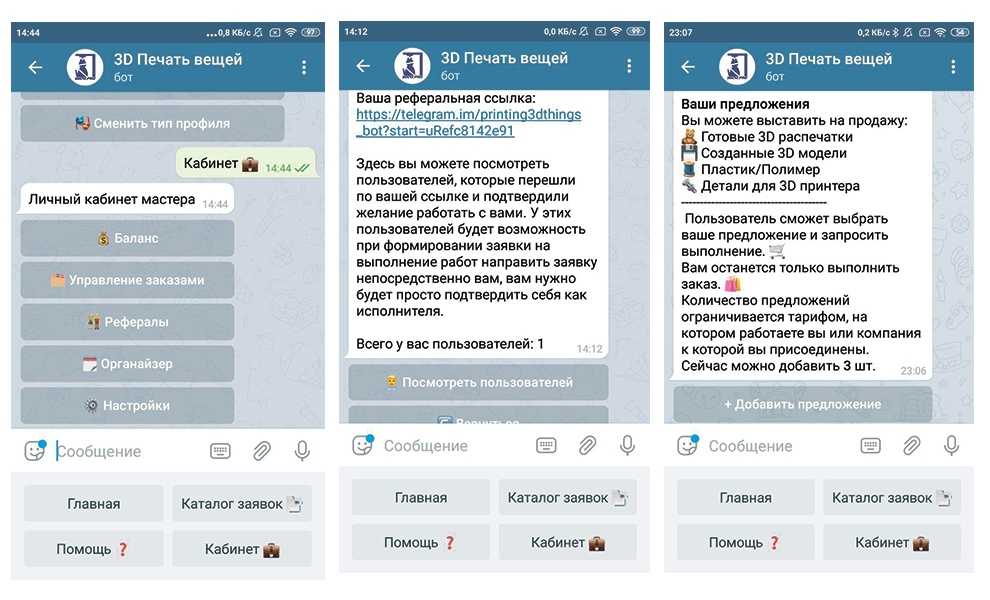 Функция запуска отправляет приветственное сообщение при отправке боту команды /start, а функция эха отвечает на сообщения тем же текстом.
Функция запуска отправляет приветственное сообщение при отправке боту команды /start, а функция эха отвечает на сообщения тем же текстом.
Шаг 4. Запустите бота
Чтобы запустить бота, сохраните код Python в файл (например, bot.py) и запустите его из командной строки с помощью следующей команды:
python bot.py
Теперь ваш бот должен работать и готов отвечать на сообщения в Telegram.
Теперь, когда вы знаете, как создать бота Telegram, давайте рассмотрим, как заработать на нем деньги.
Есть несколько способов монетизации ботов Telegram, в том числе:
- Плата за доступ: Вы можете взимать плату с пользователей за доступ к вашему боту или определенным функциям вашего бота. Например, вы можете создать премиум-версию своего бота, предоставляющую дополнительные функции или доступ к эксклюзивному контенту.
- Реклама: Вы можете показывать рекламу в своем боте и взимать плату с рекламодателей за место.
 Это может быть хорошим вариантом, если у вашего бота большая пользовательская база.
Это может быть хорошим вариантом, если у вашего бота большая пользовательская база. - Партнерский маркетинг: Вы можете продвигать партнерские продукты в своем боте и получать комиссию за каждую продажу. Это может быть хорошим вариантом, если у вашего бота есть целевая аудитория, которая интересуется определенной нишей.
- Продажа товаров или услуг: Вы можете использовать своего бота для продажи товаров или услуг напрямую пользователям. Например, вы можете создать бота, который позволит пользователям заказывать доставку еды или бронировать номер в гостинице.
- Пожертвования: Вы можете попросить пользователей сделать пожертвование для вашего бота, если они сочтут его полезным или ценным.
Важно отметить, что монетизация ботов Telegram требует много тяжелой работы и самоотверженности. Вам нужно будет создать бота, который будет полезен пользователям, и создать сильную пользовательскую базу.
Вот несколько советов по созданию успешного бота Telegram:
- Определите нишу: Выберите нишу, которой вы увлечены и у которой есть потенциальная аудитория в Telegram. Это поможет вам создать бота, который представляет ценность для пользователей и выделяется на фоне конкурентов.
- Укажите значение: Создайте бота, который будет полезен пользователям. Это может быть полезная информация, развлечение или удобство. Чем большую ценность представляет ваш бот, тем больше вероятность того, что пользователи будут его использовать и рекомендовать другим.
- Создайте базу пользователей: Рекламируйте своего бота в социальных сетях, форумах и других каналах, чтобы создать сильную базу пользователей. Поощряйте пользователей приглашать своих друзей и делиться вашим ботом с другими.
- Постоянно улучшайте: Продолжайте улучшать своего бота на основе отзывов пользователей и аналитики.
 Это поможет вам обеспечить большую ценность для пользователей и поддерживать их заинтересованность.
Это поможет вам обеспечить большую ценность для пользователей и поддерживать их заинтересованность.
Боты Telegram могут быть отличным способом заработать деньги с помощью небольшого количества кода и большой тяжелой работы. Создав бота, который представляет ценность для пользователей, и создав сильную пользовательскую базу, вы можете монетизировать своего бота различными способами.
Если вы решите взимать плату за доступ, показывать рекламу, продвигать партнерские продукты, продавать товары или услуги или просить пожертвования, важно сосредоточиться на создании высококачественного бота, который понравится пользователям.
При правильном подходе и усердии вы можете превратить своего бота Telegram в прибыльное предприятие.
Больше контента на PlainEnglish.io .
Подпишитесь на нашу бесплатную еженедельную рассылку . Следуйте за нами по телефону Twitter , LinkedIn , YouTube и Discord 1111122222222222
Заинтересованы в масштабировании запуска вашего программного обеспечения ? Проверьте Цепь .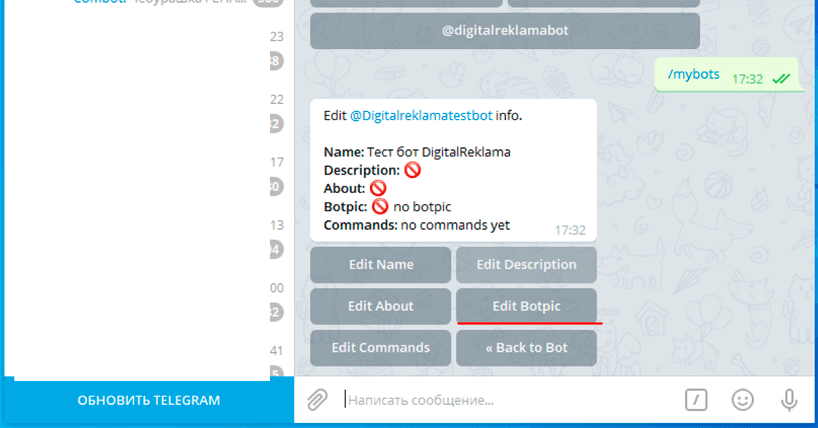
Как сделать бота для заработка в Telegram в 2023 году — пошаговое руководство Есть так много способов, которыми наличие Telegram-бота и Telegram-канала принесет вам пользу. В этой статье, в частности, речь пойдет о ботах для заработка в Telegram.
Что такое боты для заработка Telegram?
Проще говоря, это боты, которые позволяют пользователям зарабатывать деньги, привлекая других. Иногда для того, чтобы реферал считался завершенным, пользователь должен присоединиться к некоторым каналам, которые принадлежат вам (владельцу бота) или другим каналам, которые вы продвигаете в обмен на деньги.
Есть так много способов заработать деньги, когда пользователи уже подписались на ваш канал (каналы), например, делая платные акции или подписки. Но это другая тема, о которой вы можете узнать больше здесь, в этом примере, который мы провели, чтобы заработать деньги через наш канал Telegram.
Еще один способ заработать на создании такого бота — продать его позже. У этих ботов большой потенциал, и вы в основном ждете, пока другие люди сделают всю работу за вас. В основном это похоже на партнерский маркетинг с дополнительными шагами, так что вы можете быть партнером, продвигающим продукты для других, в то время как пользователи собирают для вас больше аудитории.
У этих ботов большой потенциал, и вы в основном ждете, пока другие люди сделают всю работу за вас. В основном это похоже на партнерский маркетинг с дополнительными шагами, так что вы можете быть партнером, продвигающим продукты для других, в то время как пользователи собирают для вас больше аудитории.
Как создать бота для заработка в Telegram
Многие думают, что создание бота в Telegram требует большого количества кода, и они не ошибаются. Однако вы можете добиться тех же результатов без кодирования. Telegram значительно продвинулся за эти годы, поэтому у вас уже есть некоторые ресурсы и инструменты, на которых вы можете построить своего бота.
В этой статье мы рассмотрим простой способ сделать бота для заработка Telegram без необходимости кодирования. Поэтому, прежде чем мы начнем, убедитесь, что у вас есть учетная запись Telegram, несколько идей для вашего зарабатывающего бота, и когда вы будете готовы, выполните следующие шаги.
Шаг 1: Создайте своего бота
В этом уроке мы вместе создадим бота с нуля. Прежде всего, откройте Telegram и введите в строку поиска «BotFather». BotFather – это основной бот, который позволяет вам создавать других ботов в Telegram. После того, как вы нажмете «Пуск», вы сможете найти /newbot в сообщении, которое вам отправил BotFather.
Нажмите на нее и просто создайте бота с нужным вам именем и именем пользователя, и BotFather отправит вам токен. Вы должны сохранить этот токен в безопасности для следующих шагов в этом процессе создания бота. НЕ показывайте его никому другому.
Когда у вас есть токен, вы фактически создали своего бота. Теперь вы можете настроить его, например, добавить изображение, описание и т. д. А пока мы продолжим создавать бота. Вы можете щелкнуть ссылку, которую BotFather отправил вам с выбранным вами именем пользователя, чтобы просмотреть своего бота.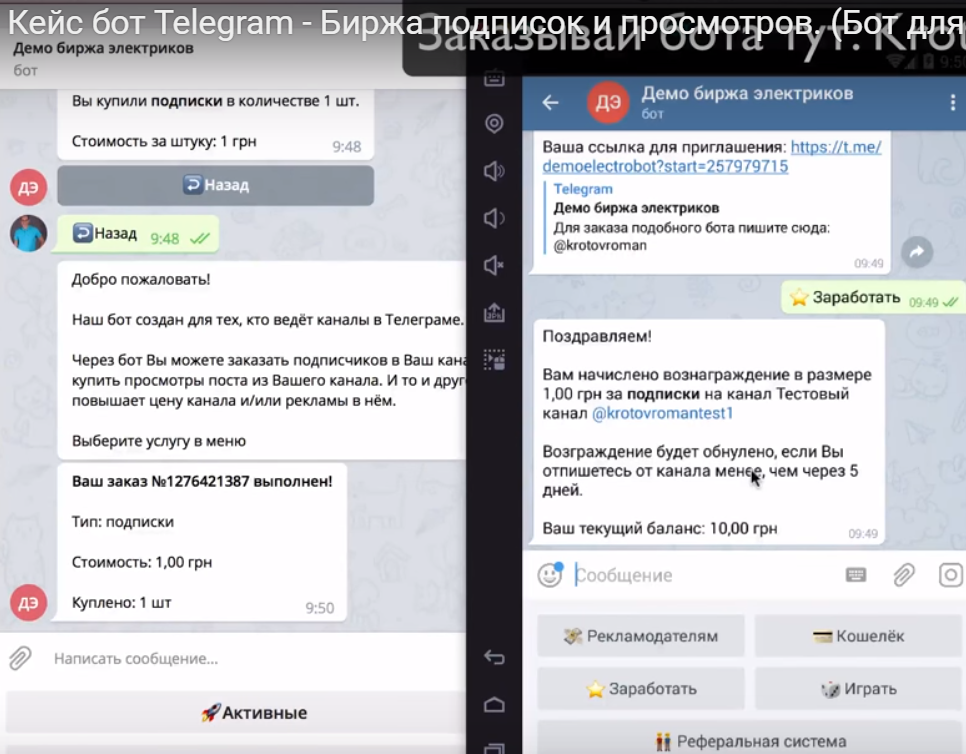
Шаг 2: Создайте бота меню
Чтобы создать этого бота так, как мы хотим, путем активации учетных записей и проверки рефералов, нам понадобится бот под названием «Бот-конструктор меню», который вы можете легко найти, выполнив поиск. в Телеграм. Когда вы найдете бота построителя меню, просто запустите его и выберите «Управление ботами». После этого вам будет предложено нажать на опцию «Добавить бота меню». Нажмите на нее, чтобы продолжить.
Теперь нам нужно вернуться в BotFather, скопировать токен API и отправить его боту. Как только вы это сделаете, через несколько секунд вы увидите сообщение об успешном завершении, которое показывает, что ваш бот был добавлен.Следующие шаги в этом процессе будут выполнены внутри созданного вами бота.Итак, нажмите на имя пользователя и вернитесь к своему бот
Шаг 3: Добавить параметры в меню
Теперь, когда вы находитесь в своем боте, просто нажмите «Пуск», чтобы мы могли перейти к следующим шагам. Как только вы войдете, вы увидите меню с 4 кнопками. Нажмите «Администратор», чтобы добавить боту стартовое сообщение. Это будет отображаться, когда пользователь впервые нажимает «Пуск».
Как только вы войдете, вы увидите меню с 4 кнопками. Нажмите «Администратор», чтобы добавить боту стартовое сообщение. Это будет отображаться, когда пользователь впервые нажимает «Пуск».
Когда вы нажали «Админ», найдите и выберите «Сообщение для СТАРТ». Теперь вам нужно будет добавить сообщение. Помните, что вы можете использовать команды между двумя %s для обращения к кому-то или чему-то. Здесь мы будем использовать %firstname% для обращения к имени пользователя.
Затем нажмите «Встроенная кнопка», чтобы добавить соответствующие кнопки для ПОДПИСКИ и ПРОВЕРКИ, которые мы объясняли в нашем первоначальном сообщении бота. Первое, что вы хотите сделать, это поделиться названием и адресом канала, чтобы пользователи могли присоединиться к ним. Мы уже создали тестовый канал для этого урока, поэтому будем его использовать.
Теперь, когда у нас есть кнопка подписки, мы хотим проверить, подписался ли на нее пользователь. Затем снова нажмите «Встроенная кнопка», но на этот раз нажмите «Режим кнопки: URL или общий доступ» в меню, прежде чем что-либо вводить. Нажав на нее, вы можете ввести сообщение, которое будет действовать как всплывающее сообщение, когда пользователи будут проверены вашим ботом.
Затем снова нажмите «Встроенная кнопка», но на этот раз нажмите «Режим кнопки: URL или общий доступ» в меню, прежде чем что-либо вводить. Нажав на нее, вы можете ввести сообщение, которое будет действовать как всплывающее сообщение, когда пользователи будут проверены вашим ботом.
Затем просто нажмите «Сохранить сообщение». Следующее, чем мы хотим заняться, — это предоставить пользователям возможность видеть свой баланс и своих рефералов. Итак, давайте создадим для них профиль. Выйдите из администратора и вернитесь в первое меню. На этот раз нажмите «Редактор кнопок» и «Добавить кнопку» под названием «Мой профиль».
Когда у вас есть кнопка, нажмите «Редактор сообщений», выберите «Мой профиль» в качестве кнопки, которую вы создали, и отправьте боту сообщение, подобное следующему, чтобы каждый раз, когда пользователь нажимал на «Мой профиль», он видел их статистика.
Теперь мы хотим создать реферальную систему. Вернитесь в редактор кнопок и добавьте еще одну кнопку под названием «Пригласи и заработай». Снова перейдите в редактор сообщений, нажмите кнопку «Пригласить и заработать» и введите сообщение, чтобы люди могли видеть свою реферальную ссылку.
Вернитесь в редактор кнопок и добавьте еще одну кнопку под названием «Пригласи и заработай». Снова перейдите в редактор сообщений, нажмите кнопку «Пригласить и заработать» и введите сообщение, чтобы люди могли видеть свою реферальную ссылку.
Не забудьте использовать команды %reflink% и %refcount%, чтобы создать реферальную ссылку для каждого пользователя и сообщить им, сколько пользователей они привлекли.
Наконец, мы хотим иметь кнопку, позволяющую пользователям снимать свои средства. Для этого у нас может быть несколько способов оплаты, но это полностью зависит от вас. На данный момент мы просто продолжим использовать криптографический способ оплаты. Добавьте к боту кнопку «Снятие средств» и на этот раз добавьте вопрос с текстом, подобным следующему:
Теперь мы хотим отправить сообщение обратно пользователю, когда он отправит запрос на снятие средств.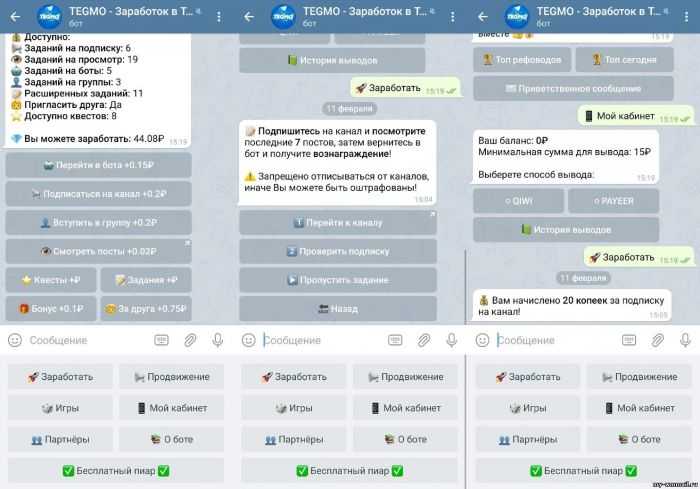 Наконец, вы хотите вернуться в главное меню и на этот раз выбрать Баланс. В этом меню вы определите, сколько денег стоит каждый реферал. Выберите «Реферальный бонус» и добавьте сумму денег, которую вы хотите получить за каждого реферала. Так, например, прямо сейчас мы проверим это с суммой 0,01 USD. Через меню «Баланс» каждый раз, когда вы платите пользователю при выводе средств, вы можете отправить боту идентификатор пользователя и вывести баланс с его счета.
Наконец, вы хотите вернуться в главное меню и на этот раз выбрать Баланс. В этом меню вы определите, сколько денег стоит каждый реферал. Выберите «Реферальный бонус» и добавьте сумму денег, которую вы хотите получить за каждого реферала. Так, например, прямо сейчас мы проверим это с суммой 0,01 USD. Через меню «Баланс» каждый раз, когда вы платите пользователю при выводе средств, вы можете отправить боту идентификатор пользователя и вывести баланс с его счета.
На этом этапе давайте проведем последний тест нашего бота. Вы также можете проверить этого бота в Telegram по адресу @tele_earn_bot.
Успешные кейсы заработка на ботах
Если вы еще не видели эти распространенные способы накрутки подписчиков в Telegram, есть еще один канал, который делает это хорошо и платит своим пользователям за рефералов. Наш кейс — бесплатный бот Apecoin Arena. Этот бот платит своим пользователям 0,0015 APE за реферала.

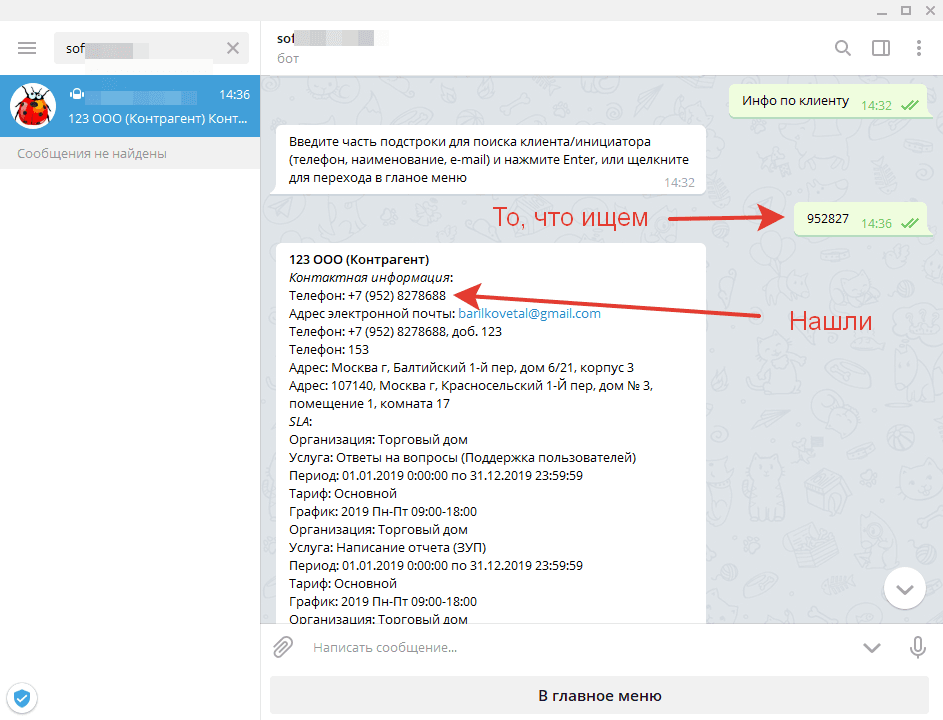 Это может быть хорошим вариантом, если у вашего бота большая пользовательская база.
Это может быть хорошим вариантом, если у вашего бота большая пользовательская база. Это поможет вам обеспечить большую ценность для пользователей и поддерживать их заинтересованность.
Это поможет вам обеспечить большую ценность для пользователей и поддерживать их заинтересованность.